Иногда у пользователей может возникать такая ошибка, что Скайп не удалось установить соединение. Почему возникает такая проблема со Скайпом?
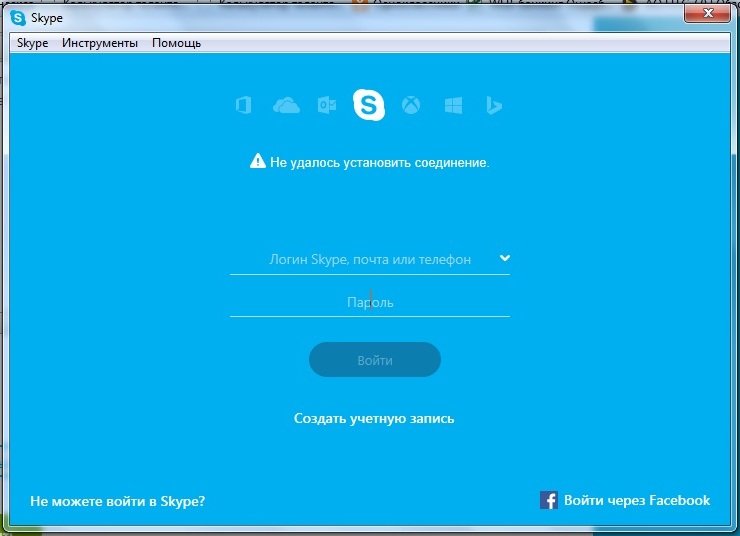
Содержание:
Дело в том, что при запуске после ввода логина и пароля программа отправляет данные на сервер, где хранится информация обо всех пользователях.
Если такой аккаунт находится, выполняется вход, в противном случае программа просто не заходит в аккаунт.
Но ошибка «Не удалось установить соединение» означает, что программа вообще не может связаться с сервером – сигнал от программы идет, а на сервер не приходит.
Поэтому меню аккаунта в Скайпе и не открывается.
Итак, что значит ошибка «Не удалось установить соединение» мы уже разобрались, теперь стоит понять, что делать.
Решение №1. Проверка соединения с интернетом
Сначала следует проверить, есть ли вообще соединение с интернетом. Может быть, проблема не в Скайпе. Это можно сделать, открыв в браузере какой-либо сайт, к примеру, Google.ru.
Если и сайт не запускается, значит, следует проверить, есть ли на счету достаточно денег для пользования всемирной сети или позвонить в техподдержку компании, клиентом которой вы являетесь.
к содержанию ↑Решение №2. Проверить версию программы
Еще одна элементарная проблема заключается в том, что установлен старый Скайп.
Чтобы проверить свою версию, необходимо в панели инструментов выбрать пункт «Помощь» и нажать на «О Skype».
В появившемся окне можно посмотреть версию (подчеркнута зеленым цветом на рисунке ниже).
Чтобы установить новый Скайп, необходимо зайти на страницу программы в интернете (skype.com) и нажать там на одну из ярких зеленых кнопок с надписью «Загрузить Skype».
При установке новой версии старая будет удалена. Если новый Скайп не устанавливается, следует вручную удалить старую версию.
Для этого заходим в меню «Пуск», далее «Панель управления». После этого следует выбрать пункт «Удаление программы».
В появившемся окне находим Skype, кликаем на него, после чего запускается программа удаления.
После этого следует снова попробовать установить программу.
Решение №3. Отключение брандмауэра
Также возможно, что встроенный брандмауэр Windows 7 является причиной того, что Скайп выдает ошибку «Не удалось установить соединение».
Поэтому нужно постараться его отключить, хотя бы на время.
Для этого следует зайти в ту же «Панель управления», где выбрать пункт «Система и безопасность».
После этого нужно нажать пункт «Брандмауэр Windows».
Далее следует в меню справа выбрать пункт «Включение и отключение брандмауэра Windows».
Теперь осталось поставить галочки на пунктах «Отключить брандмауэр Windows» — 2 раза (на рисунке обведены красным) и нажать кнопку «ОК».
Теперь необходимо попробовать запустить Скайп и если программа снова пишет: «Не удалось установить соединение», можно пробовать дальнейшие способы.
к содержанию ↑Решение №4. Отключение антивируса
Часто бывает, что Скайп не включается из-за того, что его блокирует антивирус.
Чтобы исключить этот вариант, следует зайти в свою антивирусную программу, поискать в настройках, к примеру, «родительского контроля» или других дополнительных функций антивируса Skype.
Чтобы исключить этот вариант, следует на время отключить антивирус – если Скайп заработает с выключенной антивирусной программой, значит, проблема в ней.
Что касается того, как отключить антивирус, то все зависит от конкретной программы.
В антивирусе Касперского это делается следующим образом: нужно нажать на пиктограмму Kaspersky Internet Security правой кнопкой мыши и выбрать «Выход» (на фото ниже подчеркнута зеленым цветом).
Такой подход применим практически для каждого современного антивируса.
Возможно, что антивирус автоматически занес в список заблокированных программ Скайп. Как исправить эту проблему?
Все зависит от конкретного антивируса. Если есть возможность сбросить его настройки, сделайте это. Можно и удалить антивирус.
Делается это точно таким же способом, который описан выше для Скайпа.
к содержанию ↑Решение №5. Настройки роутера
Если Скайп пишет «Не удалось установить соединение», возможно, причина в настройках роутера. Чтобы убрать такую ошибку, необходимо сделать следующее:
- Зайти в настройки роутера. Для этого в адресной строке браузера следует набрать 192.168.0.1 (в зависимости от роутера этот адрес может меняться, смотрите информацию в документации).
- В зависимости от роутера внешний вид этого окна может быть разным. Если раньше в настройках роутера ничего не менялось, то логин и пароль будут одинаковыми – «admin». Вводим и нажимаем «Вход».
- После этого нужно найти пункт «Виртуальные серверы». В зависимости от модели роутера этот пункт может находиться в разных меню. Для одного из самых популярных на сегодняшний день роутеров DIR-300NRU поиск выглядит так, как показано на Рис. №12.
Там нужно в меню слева зайти в пункт «Межсетевой экран», а потом «Виртуальные серверы».
- После перехода в пункт «Виртуальные серверы» нужно найти кнопку «Добавить». Напоминаем: название строк может быть разным в зависимости от модели роутера. Там в поле «Имя» пишем skype или то, что захотим (подчеркнуто красным на фото выше).
В поле «Порт» («Внешний порт» — подчеркнуто зеленым) пишем, к примеру, 4960. Сохраняем полученные настройки. Для этого находим на странице кнопку «Сохранить», «Изменить» или что-то подобное. - Теперь нужно открыть Скайп и перейти там в меню настроек. Для этого заходим в пункт «Инструменты» в верхнем меню программы и переходим в «Проблема соединения…».
- Здесь в поле «Использовать порт» пишем порт, указанный нами в настройках роутера. Мы указали, как помним, 49660. Нажимаем «Сохранить» (обведено зеленым на рисунке ниже) и пробуем авторизоваться еще раз.
Решение №6. Удаление appdata
Иногда проблема может заключаться в том, что какие-то старые данные не дают программе спокойно работать, поэтому их нужно удалить.
Для этого делаем следующее:
- Заходим в меню «Пуск» и «Выполнить» или нажимаем одновременно Win+R. В появившемся окне пишем «%appdata%\skype» и нажимаем Enter.
- После этого видим список папок и файлов (выделены зеленым цветом на рисунке выше). Выделяем всех их и удаляем.
- После этого запускаем программу заново. Если и сейчас Скайп не сработал, можно удалить его и установить заново по способу, описанному выше.
На видео ниже показан именно этот способ. Там показано, как перейти в папку с сохраненными данными Скайпа и установить новую версию.
Не удалось установить сойдинение в Skype решение проблемы100%
Скайп не удалось установить соединение — 6 решений проблемы

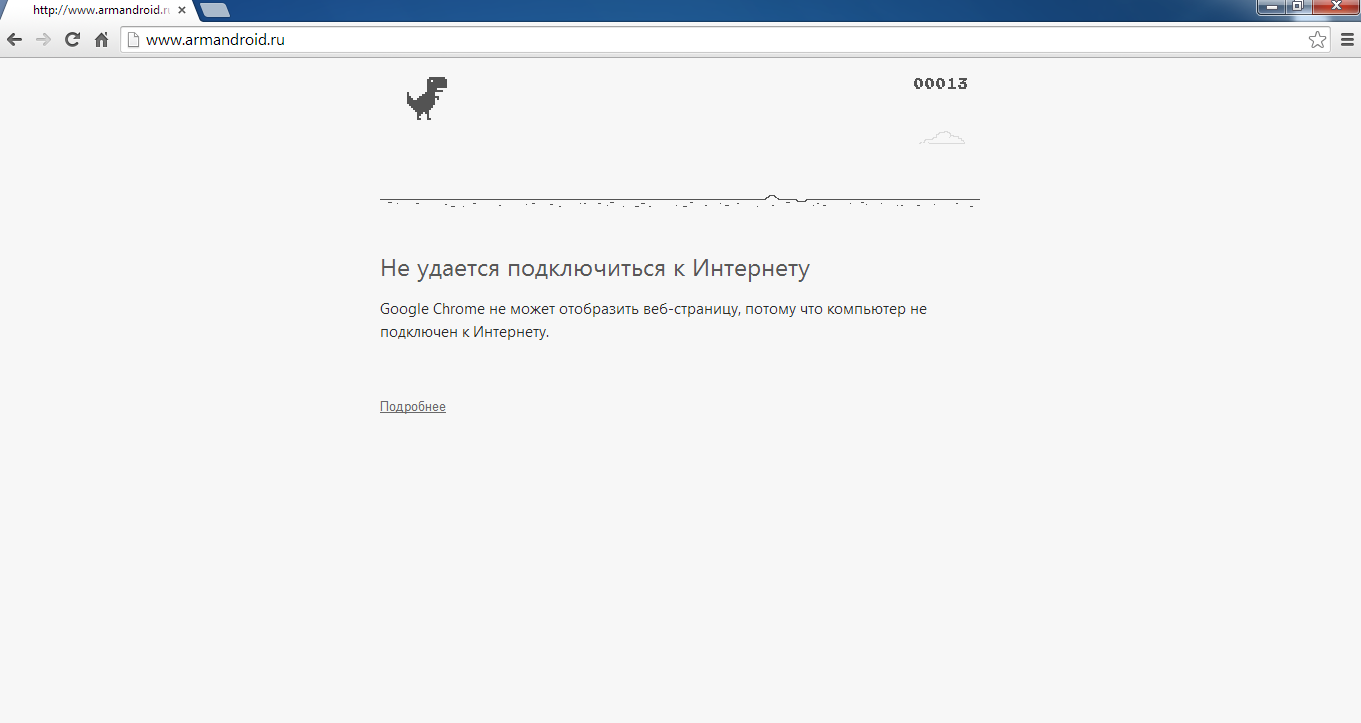
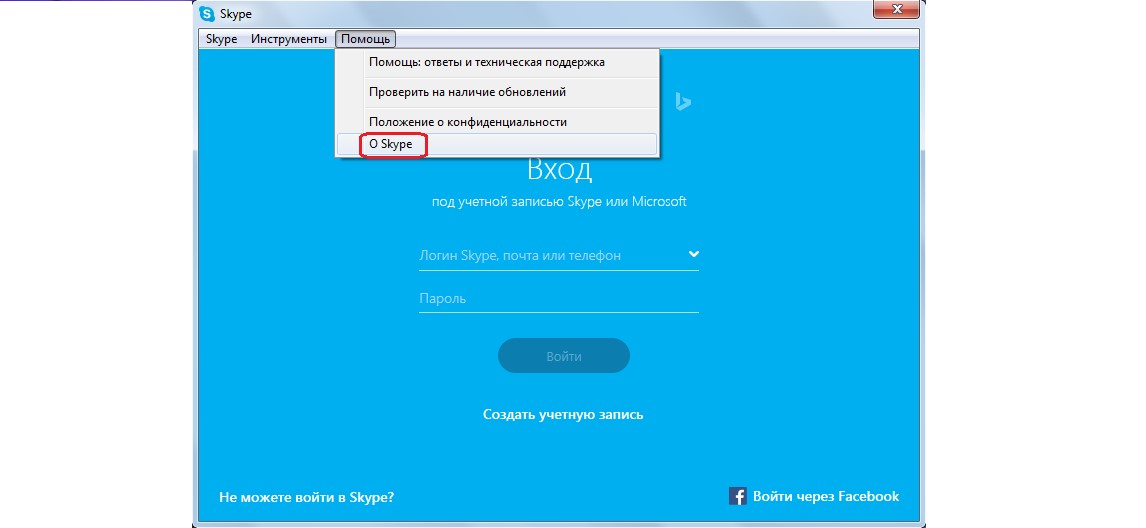
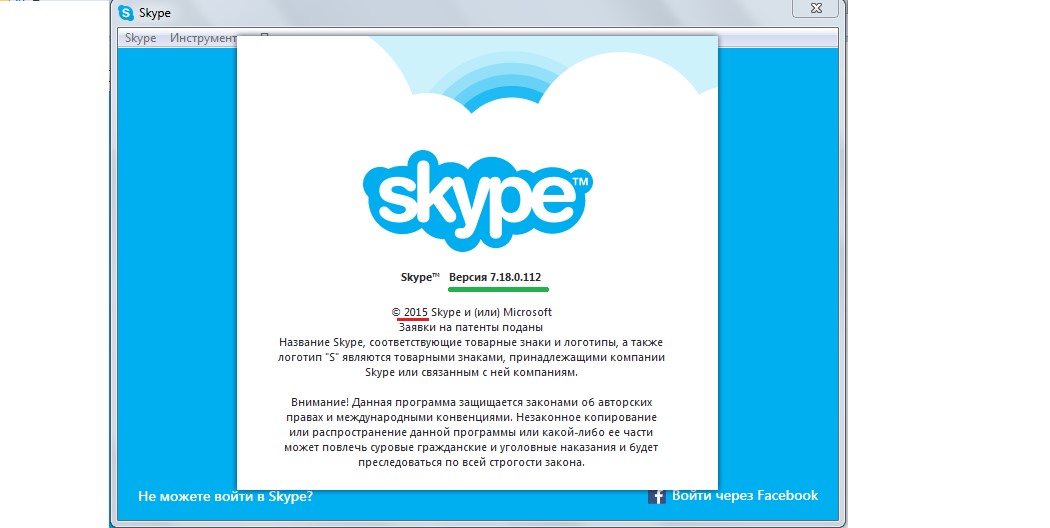
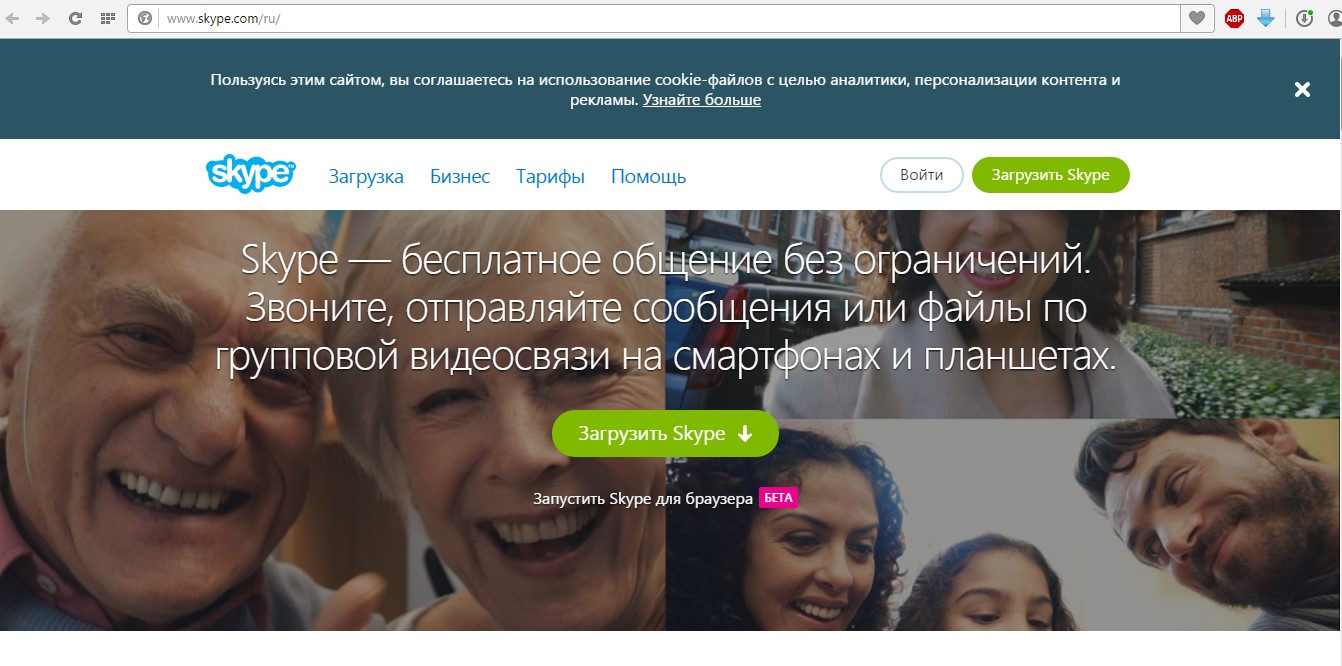
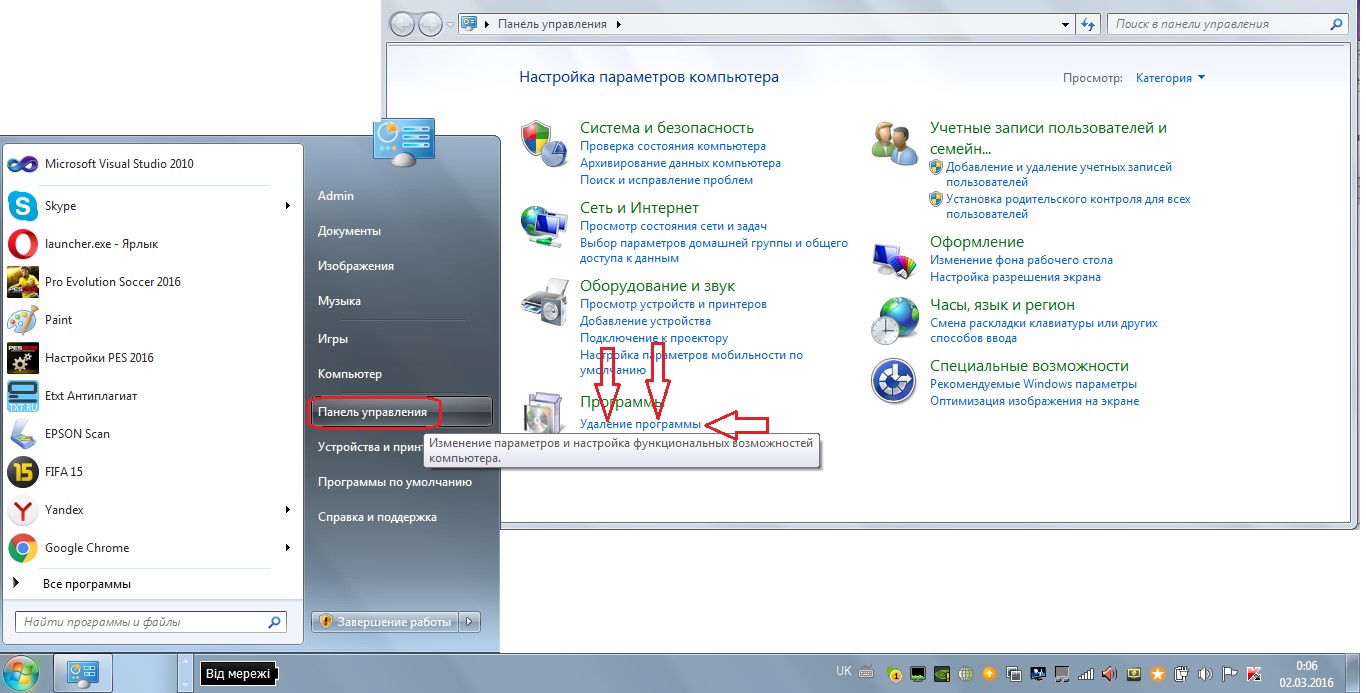
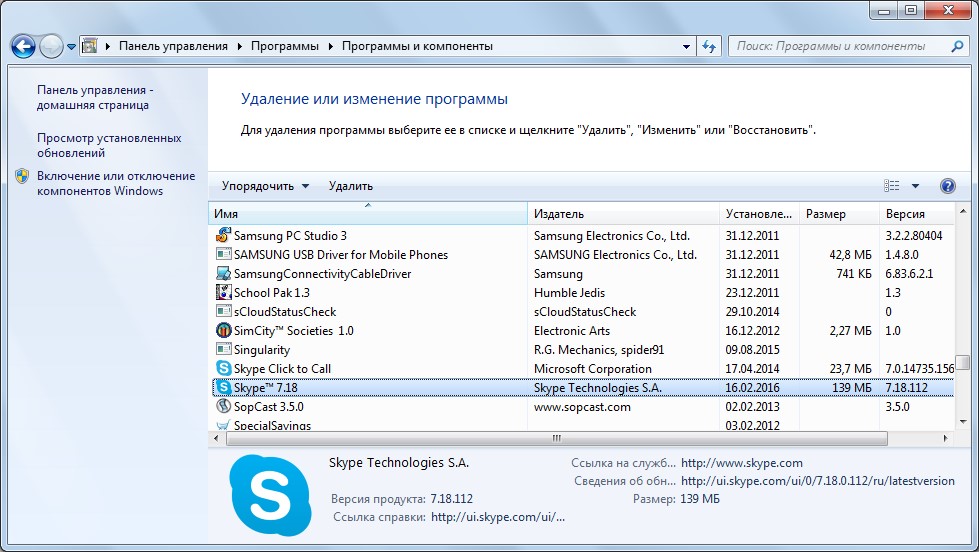
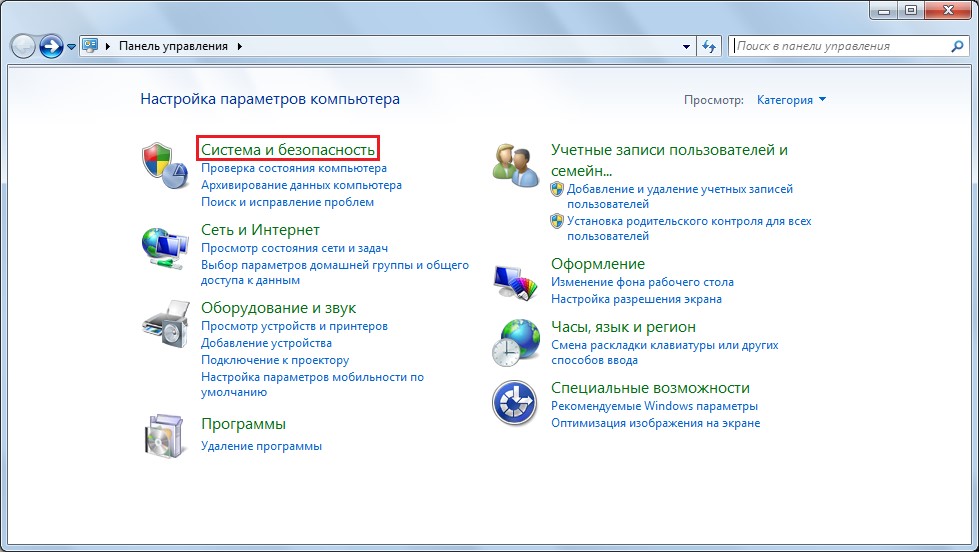
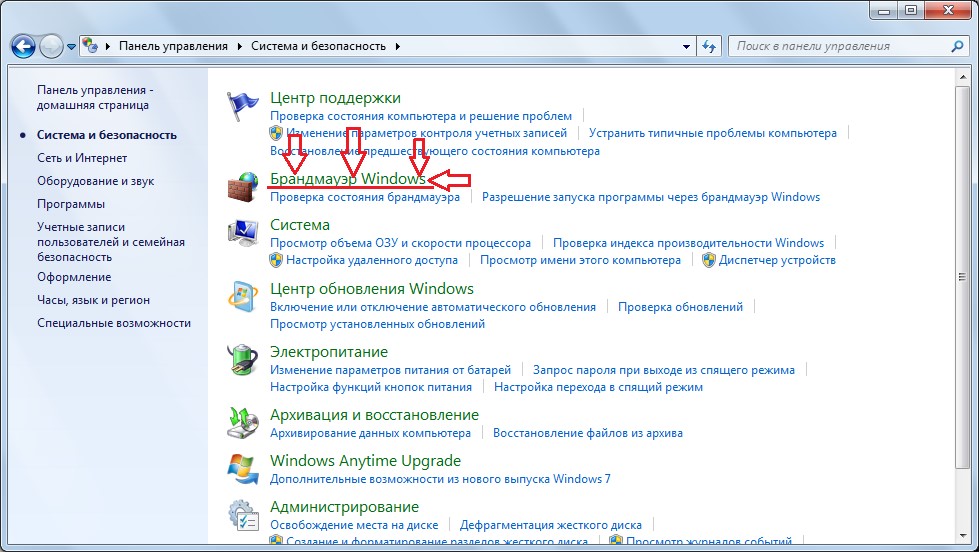
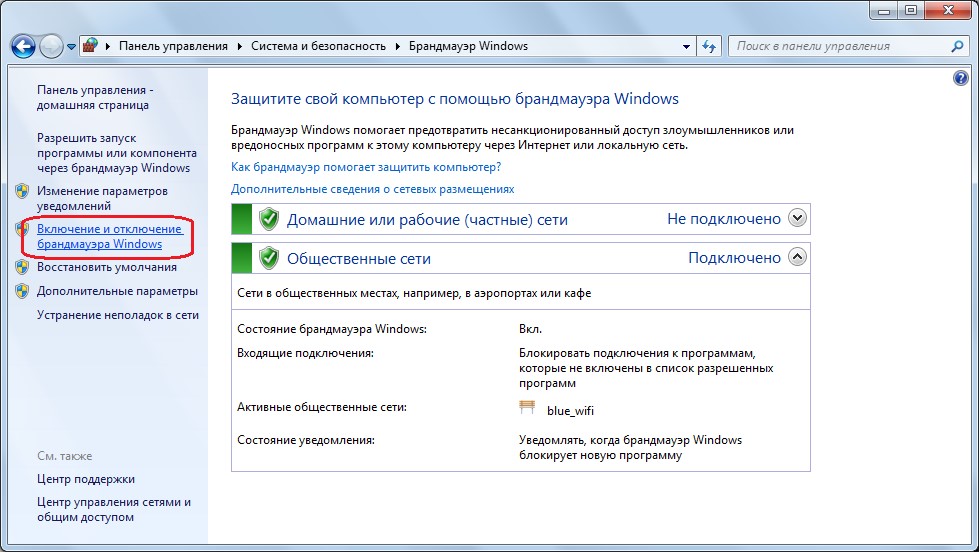
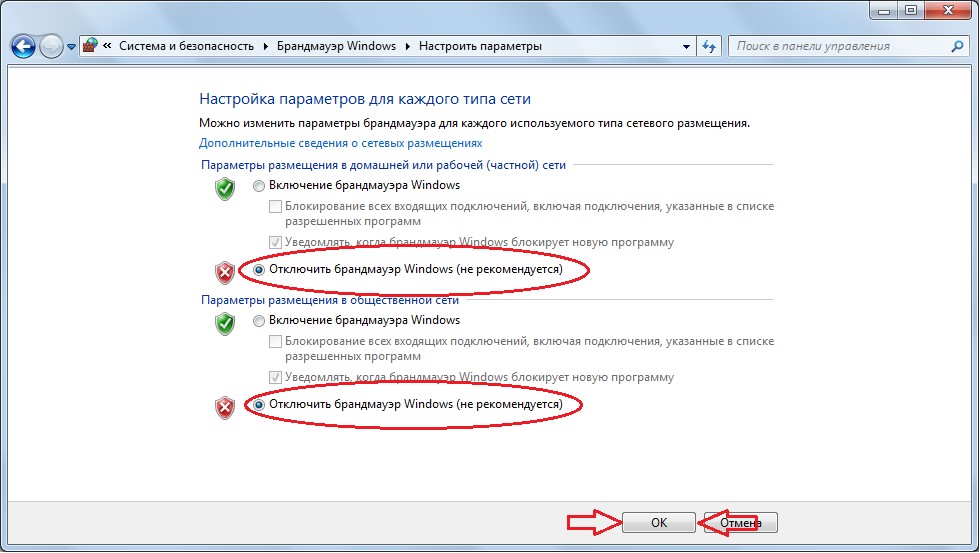

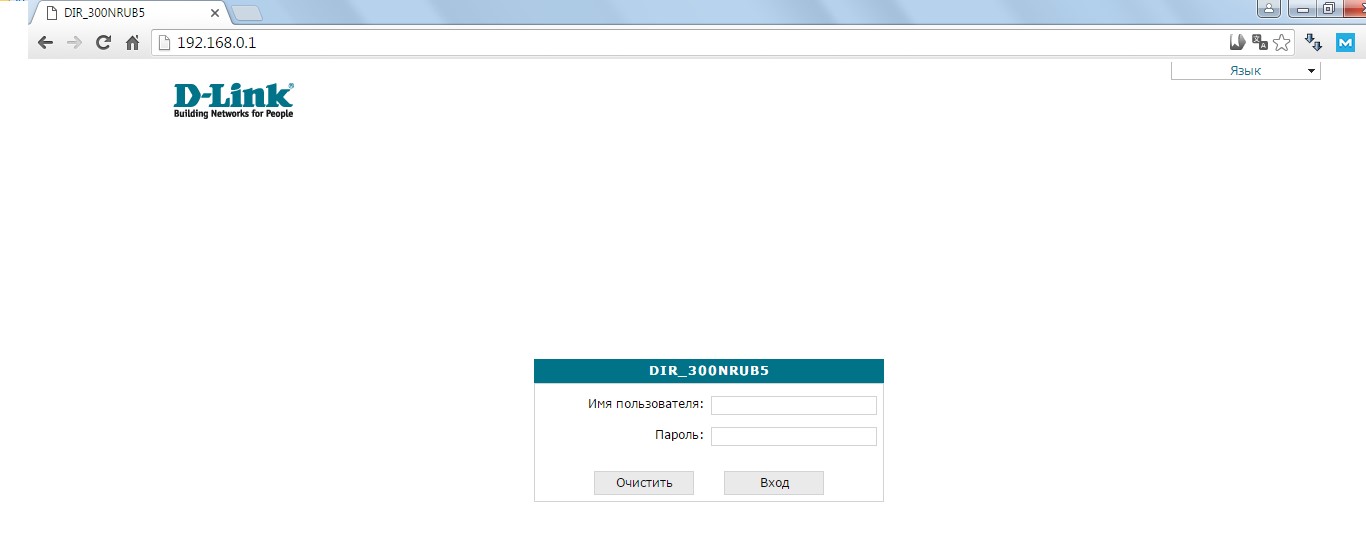
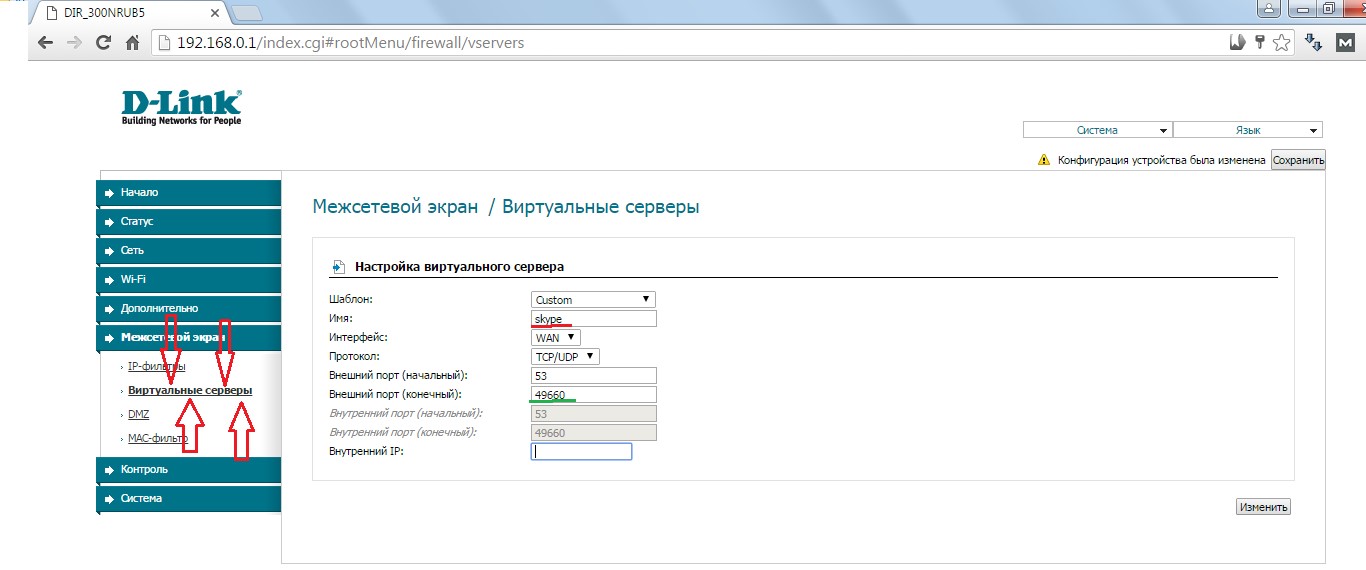
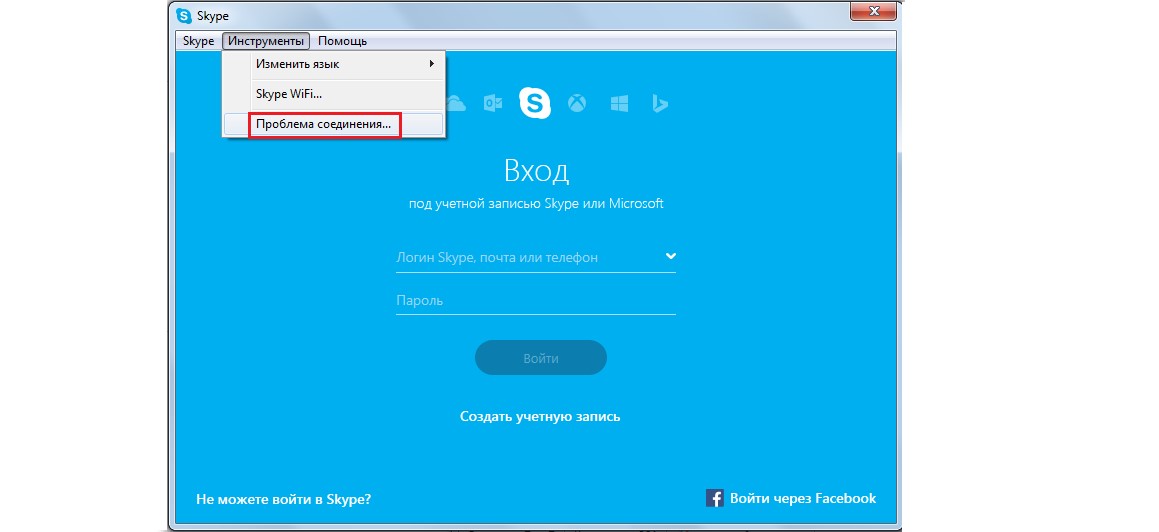
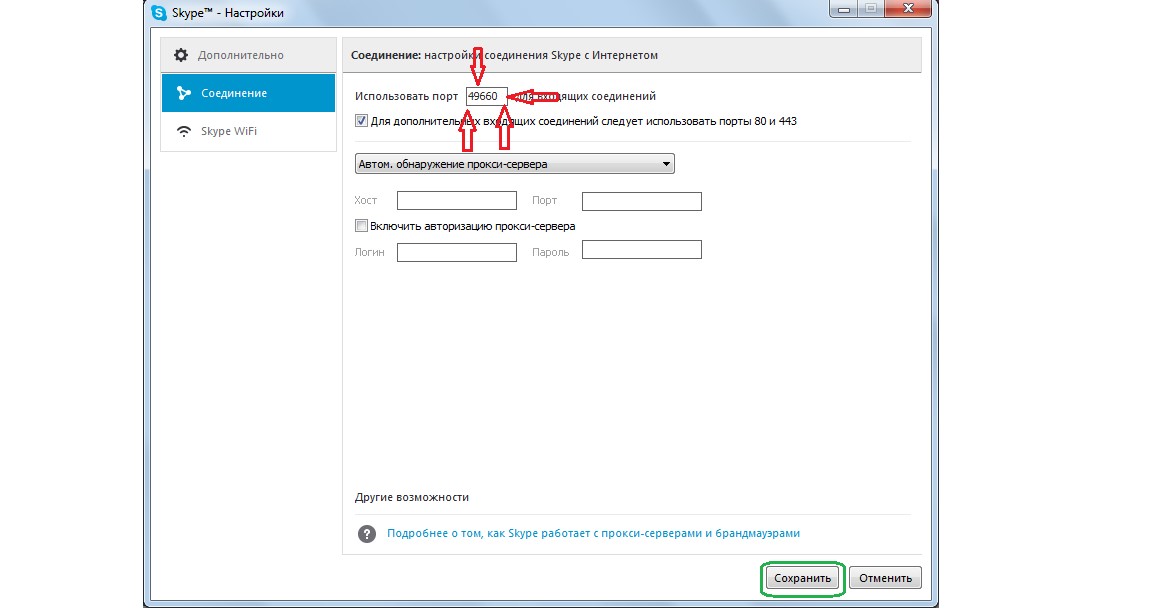
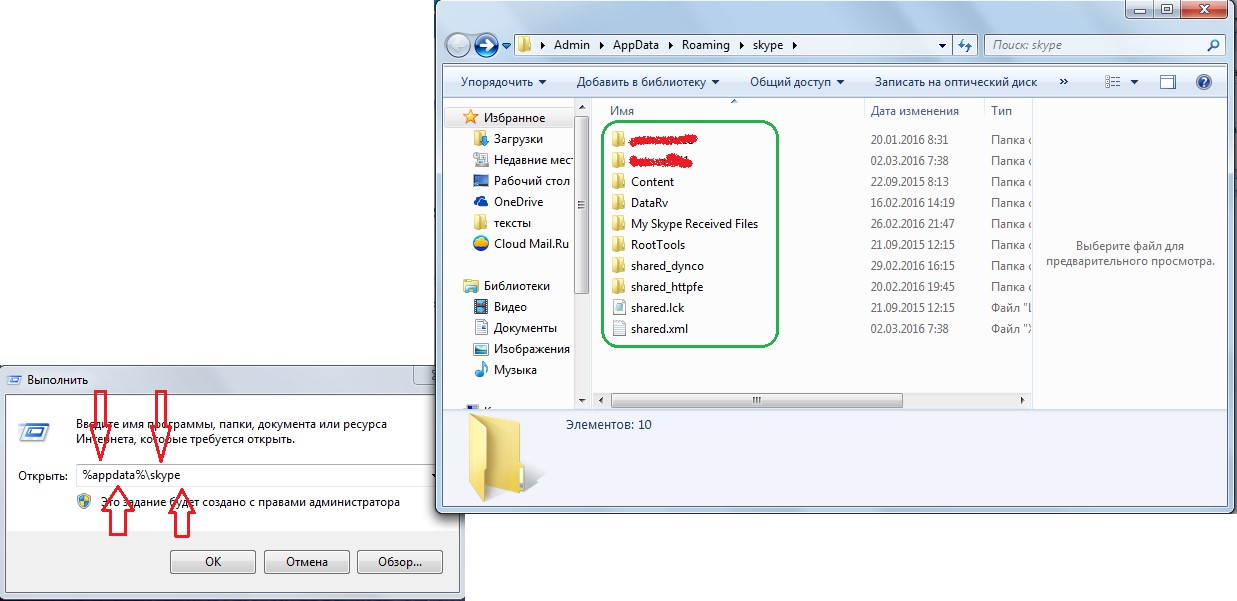
![[Не удалось воспроизвести проверочный звук] — подробное руководство по решению проблемы](https://geek-nose.com/wp-content/uploads/thumbs_dir/thumb_20150318010748489-1tb85y85ypewf5wncrq8cbqr559pl1dew8pg8k0hrpok.jpg)






Что за ерунда со скайпом творится? Раньше, много лет работал прекрасно. Недели три назад началась чехарда. Не работает. Перепробовал разные версии, с разных сайтов скачивал, в том числе Скайповский. Ничего не помогает. Устанавливается, а потом: то пароль неправильный, то логин не тот, то нет связи с интернетом. Короче бред какой-то. Кто может внятно объяснить, чтор вообще происходит. Прощаться со скайпом?
Looking great work dear, I really appreciated to you on this quality work. Nice post!! https://mcdvoice.me/
А вывод очень простой: компания мелкософт дерьмо! А их продукты с каждым годом всё хуже и хуже (говнее)
Аналогично, один к одному.
การถ่ายทอดสดไม่มีโฆษณาคั่นกลางระหว่างการแข่งขัน
ดูบอลสดฟรี.com เป็นเว็บที่แฟนบอลทุกคนต้องไม่พลาด
ไม่มีโฆษณากวนใจระหว่างการชม
รองรับการใช้งานผ่านเบราว์เซอร์หลากหลาย
มีกลุ่มนักเดิมพัน: กลุ่มนักเดิมพัน ให้คำปรึกษา แชร์ประสบการณ์
ผลบาสสดจากทุกมุมโลก
อัปเดตผลบาสสดลีกดังทั่วโลก
Ufabet เว็บพนันออนไลน์ที่คุ้มค่า: โปรโมชั่นและโบนัสมากมาย คุ้มค่า แน่นอน
มีระบบ AI ช่วยเดิมพัน: ระบบ AI ช่วยวิเคราะห์ เพิ่มโอกาสชนะ
ฝาก-ถอน รวดเร็ว: รองรับการฝาก-ถอน ผ่านทรูวอเลท และธนาคารชั้นนำ สะดวก รวดเร็ว ปลอดภัย
สถิติการแข่งขัน: ดูบาสสด นำเสนอสถิติการแข่งขันบาสเก็ตบอล เช็คสถิติ ทีม ผลงานผู้เล่น
เล่นได้อย่างผ่อนคลาย: เล่นเพื่อความสนุกสนาน ผ่อนคลาย
เล่นกับเพื่อน: เล่นกับเพื่อน สนุกสนาน x2
เล่นเพื่อความสนุกสนาน: เล่นเพื่อความสนุกสนาน ผ่อนคลาย
เล่นเพื่อความสนุกสนาน: เล่นเพื่อความสนุกสนาน ผ่อนคลาย
Ufabet เว็บพนันออนไลน์ที่บริการดีเยี่ยม: ทีมงานมืออาชีพ คอยให้บริการตลอด 24 ชั่วโมง ตอบคำถาม แก้ไขปัญหา รวดเร็ว ทันใจ
เล่นได้อย่างบันเทิง: เล่นเพื่อความบันเทิง คลายเครียด
มีระบบ AI ช่วยเดิมพัน: ระบบ AI ช่วยวิเคราะห์ เพิ่มโอกาสชนะ
เล่นได้อย่างมั่นใจ: เว็บไซต์มาตรฐาน ปลอดภัย มั่นใจได้
เล่นได้ทุกเพศทุกวัย: เล่นได้ทุกเพศทุกวัย สนุกสนาน
Ufabet เว็บพนันออนไลน์ที่ปลอดภัย มั่นใจได้: เว็บไซต์มาตรฐาน ระบบความปลอดภัยสูง ปกป้องข้อมูลส่วนตัว มั่นใจได้ทุกการเดิมพัน
เล่นได้บนทุกอุปกรณ์: เล่นได้บนทุกอุปกรณ์ คอมพิวเตอร์ แท็บเล็ต มือถือ
การอัปเดตเกมและระบบอย่างสม่ำเสมอ: บาคาร่า อัปเดตเกมและระบบอย่างสม่ำเสมอ เพิ่มเกมใหม่ พัฒนาระบบให้ดียิ่งขึ้น
เว็บตรง ไม่ผ่านเอเย่นต์: มั่นใจได้เลยว่าปลอดภัย ไร้กังวล โอนไว จ่ายจริง
ฝาก-ถอน รวดเร็ว: รองรับการฝาก-ถอน ผ่านทรูวอเลท และธนาคารชั้นนำ สะดวก รวดเร็ว ปลอดภัย
มีครบ จบ ในเว็บเดียว: เดิมพันได้หลากหลาย ไม่ว่าจะเป็น แทงบอล คาสิโน สล็อต หวย มวย ไก่ชน ครบจบในเว็บเดียว
เล่นได้ทุกที่ทุกเวลา: รองรับการเล่นผ่านมือถือ เล่นง่าย สะดวก ทุกที่ทุกเวลา
เล่นได้กับ Ufabet: เลือกเล่นกับ Ufabet เว็บพนันออนไลน์อันดับ 1 ของไทย
เล่นได้กับทุกระบบปฏิบัติการ: รองรับ iOS และ Android
Ufabet เว็บพนันออนไลน์ที่บริการดีเยี่ยม: ทีมงานมืออาชีพ คอยให้บริการตลอด 24 ชั่วโมง ตอบคำถาม แก้ไขปัญหา รวดเร็ว ทันใจ
มีระบบ AI ช่วยเดิมพัน: ระบบ AI ช่วยวิเคราะห์ เพิ่มโอกาสชนะ
ระบบการเงินที่มั่นคง: Ufabet มีระบบการเงินที่มั่นคง มั่นใจได้ เงินไม่หาย โอนไว จ่ายจริง
เล่นได้อย่างปลอดภัย: ระบบความปลอดภัยสูง ปกป้องข้อมูลส่วนตัว
Ufabet เว็บพนันออนไลน์ที่มีระบบการเดิมพันที่มีความโปร่งใส: ตรวจสอบได้ทุกการเดิมพัน
ระบบเดิมพันขั้นต่ำที่ต่ำ: บาคาร่า กำหนดเดิมพันขั้นต่ำที่ต่ำ เริ่มต้นเพียง 10 บาท เหมาะกับนักเล่นทุนน้อย
ดีลเลอร์มืออาชีพ: บาคาร่า มีดีลเลอร์มืออาชีพ บริการดี รอยยิ้มแย้มแจ่มใส คอยให้บริการตลอด 24 ชั่วโมง
ระบบเดิมพันกีฬาประเภทอื่นๆ: Ufabet นำเสนอระบบเดิมพันกีฬาประเภทอื่นๆ อาทิ บาสเก็ตบอล เทนนิส มวย ม้าแข่ง และอื่นๆ อีกมากมาย
ระบบการเดิมพันที่ยุติธรรม: Ufabet มีระบบการเดิมพันที่ยุติธรรม โปร่งใส ตรวจสอบได้ ทุกการเดิมพันเป็นธรรมะ โปร่งใส
Ufabet เว็บพนันออนไลน์ที่มีระบบการเดิมพันที่มีความหลากหลาย: เล่นได้หลากหลายรูปแบบ ตอบโจทย์ทุกความต้องการ
Ufabet เว็บพนันออนไลน์ที่ปลอดภัย มั่นใจได้: เว็บไซต์มาตรฐาน ระบบความปลอดภัยสูง ปกป้องข้อมูลส่วนตัว มั่นใจได้ทุกการเดิมพัน
Ufabet เว็บพนันออนไลน์ที่มีระบบการเดิมพันที่มีความยืดหยุ่น: รองรับการเดิมพันหลากหลายรูปแบบ
เล่นได้อย่างบันเทิง: เล่นเพื่อความบันเทิง คลายเครียด
Ufabet เว็บพนันออนไลน์ที่เล่นง่าย: รองรับการเล่นผ่านมือถือ เล่นง่าย สะดวก ทุกที่ทุกเวลา เล่นได้ทุกระบบปฏิบัติการ เล่นได้บนทุกอุปกรณ์
ความทันสมัย: บาคาร่า เป็นเว็บพนันออนไลน์ที่ทันสมัย พัฒนาระบบและบริการอย่างต่อเนื่อง
การอัปเดตเกมและระบบอย่างสม่ำเสมอ: บาคาร่า เป็นเว็บพนันออนไลน์ที่มีการอัปเดตเกมและระบบอย่างสม่ำเสมอ เพิ่มเกมใหม่ พัฒนาระบบให้ดียิ่งขึ้น
Ufabet เว็บพนันออนไลน์ที่มีระบบการเดิมพันที่มีความน่าเชื่อถือ: มั่นใจได้ทุกการเดิมพัน
Great information shared.. really enjoyed reading this post thank you author for sharing this post .. appreciated
There is definately a lot to find out about this subject. I like all the points you made
มีระบบแนะนำเพื่อน: ชวนเพื่อนมาเล่น รับรางวัลมากมาย
ถอนขั้นต่ำน้อย: ถอนขั้นต่ำเพียง 100 บาท
This was beautiful Admin. Thank you for your reflections.
เล่นเพื่อความสนุกสนาน: เล่นเพื่อความสนุกสนาน ผ่อนคลาย
มั่นคง ปลอดภัย: เว็บไซต์มาตรฐาน ระบบความปลอดภัยสูง
This is my first time pay a quick visit at here and i am really happy to read everthing at one place
ฝาก-ถอน รวดเร็ว: รองรับการฝาก-ถอน ผ่านทรูวอเลท และธนาคารชั้นนำ สะดวก รวดเร็ว ปลอดภัย
You’re so awesome! I don’t believe I have read a single thing like that before. So great to find someone with some original thoughts on this topic. Really.. thank you for starting this up. This website is something that is needed on the internet, someone with a little originality!
เล่นได้บนเว็บเบราว์เซอร์: เล่นได้บนเว็บเบราว์เซอร์ ไม่ต้องดาวน์โหลดแอปพลิเคชัน
Hi there to all, for the reason that I am genuinely keen of reading this website’s post to be updated on a regular basis. It carries pleasant stuff.
Awesome! Its genuinely remarkable post, I have got much clear idea regarding from this post
There is definately a lot to find out about this subject. I like all the points you made
Good post! We will be linking to this particularly great post on our site. Keep up the great writing
This is my first time pay a quick visit at here and i am really happy to read everthing at one place
I appreciate you sharing this blog post. Thanks Again. Cool.
I just like the helpful information you provide in your articles
Good post! We will be linking to this particularly great post on our site. Keep up the great writing
I’m often to blogging and i really appreciate your content. The article has actually peaks my interest. I’m going to bookmark your web site and maintain checking for brand spanking new information.
I truly appreciate your technique of writing a blog. I added it to my bookmark site list and will
Hi there to all, for the reason that I am genuinely keen of reading this website’s post to be updated on a regular basis. It carries pleasant stuff.
Nice post. I learn something totally new and challenging on websites
Hi there to all, for the reason that I am genuinely keen of reading this website’s post to be updated on a regular basis. It carries pleasant stuff.
I just like the helpful information you provide in your articles
I like the efforts you have put in this, regards for all the great content.
Good post! We will be linking to this particularly great post on our site. Keep up the great writing
Nice post. I learn something totally new and challenging on websites
This is my first time pay a quick visit at here and i am really happy to read everthing at one place
I appreciate you sharing this blog post. Thanks Again. Cool.
There is definately a lot to find out about this subject. I like all the points you made
Awesome! Its genuinely remarkable post, I have got much clear idea regarding from this post
I am truly thankful to the owner of this web site who has shared this fantastic piece of writing at at this place.
This is my first time pay a quick visit at here and i am really happy to read everthing at one place
There is definately a lot to find out about this subject. I like all the points you made
I am truly thankful to the owner of this web site who has shared this fantastic piece of writing at at this place.
I appreciate you sharing this blog post. Thanks Again. Cool.
naturally like your web site however you need to take a look at the spelling on several of your posts. A number of them are rife with spelling problems and I find it very bothersome to tell the truth on the other hand I will surely come again again.
I do not even understand how I ended up here, but I assumed this publish used to be great
I just like the helpful information you provide in your articles
Hi there to all, for the reason that I am genuinely keen of reading this website’s post to be updated on a regular basis. It carries pleasant stuff.
Great information shared.. really enjoyed reading this post thank you author for sharing this post .. appreciated
I very delighted to find this internet site on bing, just what I was searching for as well saved to fav
For the reason that the admin of this site is working, no uncertainty very quickly it will be renowned, due to its quality contents.
Nice post. I learn something totally new and challenging on websites
This was beautiful Admin. Thank you for your reflections.
I like the efforts you have put in this, regards for all the great content.
Hi there to all, for the reason that I am genuinely keen of reading this website’s post to be updated on a regular basis. It carries pleasant stuff.
I just like the helpful information you provide in your articles
I just like the helpful information you provide in your articles
I do not even understand how I ended up here, but I assumed this publish used to be great
Pretty! This has been a really wonderful post. Many thanks for providing these details.
Awesome! Its genuinely remarkable post, I have got much clear idea regarding from this post
There is definately a lot to find out about this subject. I like all the points you made
There is definately a lot to find out about this subject. I like all the points you made
This is my first time pay a quick visit at here and i am really happy to read everthing at one place
naturally like your web site however you need to take a look at the spelling on several of your posts. A number of them are rife with spelling problems and I find it very bothersome to tell the truth on the other hand I will surely come again again.
I very delighted to find this internet site on bing, just what I was searching for as well saved to fav
Good post! We will be linking to this particularly great post on our site. Keep up the great writing
Hi there to all, for the reason that I am genuinely keen of reading this website’s post to be updated on a regular basis. It carries pleasant stuff.
There is definately a lot to find out about this subject. I like all the points you made
I’m often to blogging and i really appreciate your content. The article has actually peaks my interest. I’m going to bookmark your web site and maintain checking for brand spanking new information.
I really like reading through a post that can make men and women think. Also, thank you for allowing me to comment!
I really like reading through a post that can make men and women think. Also, thank you for allowing me to comment!
Awesome! Its genuinely remarkable post, I have got much clear idea regarding from this post
I really like reading through a post that can make men and women think. Also, thank you for allowing me to comment!
Great information shared.. really enjoyed reading this post thank you author for sharing this post .. appreciated
Pretty! This has been a really wonderful post. Many thanks for providing these details.
I really like reading through a post that can make men and women think. Also, thank you for allowing me to comment!
I like the efforts you have put in this, regards for all the great content.
Nice post. I learn something totally new and challenging on websites
Great information shared.. really enjoyed reading this post thank you author for sharing this post .. appreciated
I truly appreciate your technique of writing a blog. I added it to my bookmark site list and will
I truly appreciate your technique of writing a blog. I added it to my bookmark site list and will
I appreciate you sharing this blog post. Thanks Again. Cool.
I like the efforts you have put in this, regards for all the great content.
You’re so awesome! I don’t believe I have read a single thing like that before. So great to find someone with some original thoughts on this topic. Really.. thank you for starting this up. This website is something that is needed on the internet, someone with a little originality!
naturally like your web site however you need to take a look at the spelling on several of your posts. A number of them are rife with spelling problems and I find it very bothersome to tell the truth on the other hand I will surely come again again.
Hi there to all, for the reason that I am genuinely keen of reading this website’s post to be updated on a regular basis. It carries pleasant stuff.
This is my first time pay a quick visit at here and i am really happy to read everthing at one place
Pretty! This has been a really wonderful post. Many thanks for providing these details.
Very well presented. Every quote was awesome and thanks for sharing the content. Keep sharing and keep motivating others.
naturally like your web site however you need to take a look at the spelling on several of your posts. A number of them are rife with spelling problems and I find it very bothersome to tell the truth on the other hand I will surely come again again.
I appreciate you sharing this blog post. Thanks Again. Cool.
For the reason that the admin of this site is working, no uncertainty very quickly it will be renowned, due to its quality contents.
There is definately a lot to find out about this subject. I like all the points you made
This is really interesting, You’re a very skilled blogger. I’ve joined your feed and look forward to seeking more of your magnificent post. Also, I’ve shared your site in my social networks!
I am truly thankful to the owner of this web site who has shared this fantastic piece of writing at at this place.
Very well presented. Every quote was awesome and thanks for sharing the content. Keep sharing and keep motivating others.
Great information shared.. really enjoyed reading this post thank you author for sharing this post .. appreciated
I’m often to blogging and i really appreciate your content. The article has actually peaks my interest. I’m going to bookmark your web site and maintain checking for brand spanking new information.
Great information shared.. really enjoyed reading this post thank you author for sharing this post .. appreciated
Hi there to all, for the reason that I am genuinely keen of reading this website’s post to be updated on a regular basis. It carries pleasant stuff.
I very delighted to find this internet site on bing, just what I was searching for as well saved to fav
This is really interesting, You’re a very skilled blogger. I’ve joined your feed and look forward to seeking more of your magnificent post. Also, I’ve shared your site in my social networks!
Awesome! Its genuinely remarkable post, I have got much clear idea regarding from this post
I very delighted to find this internet site on bing, just what I was searching for as well saved to fav
naturally like your web site however you need to take a look at the spelling on several of your posts. A number of them are rife with spelling problems and I find it very bothersome to tell the truth on the other hand I will surely come again again.
I just like the helpful information you provide in your articles
You’re so awesome! I don’t believe I have read a single thing like that before. So great to find someone with some original thoughts on this topic. Really.. thank you for starting this up. This website is something that is needed on the internet, someone with a little originality!
Nice post. I learn something totally new and challenging on websites
I just like the helpful information you provide in your articles
very informative articles or reviews at this time.
Pretty! This has been a really wonderful post. Many thanks for providing these details.
This is my first time pay a quick visit at here and i am really happy to read everthing at one place
I am truly thankful to the owner of this web site who has shared this fantastic piece of writing at at this place.
Awesome! Its genuinely remarkable post, I have got much clear idea regarding from this post
You’re so awesome! I don’t believe I have read a single thing like that before. So great to find someone with some original thoughts on this topic. Really.. thank you for starting this up. This website is something that is needed on the internet, someone with a little originality!
Hi there to all, for the reason that I am genuinely keen of reading this website’s post to be updated on a regular basis. It carries pleasant stuff.
I’m often to blogging and i really appreciate your content. The article has actually peaks my interest. I’m going to bookmark your web site and maintain checking for brand spanking new information.
Awesome! Its genuinely remarkable post, I have got much clear idea regarding from this post
Great information shared.. really enjoyed reading this post thank you author for sharing this post .. appreciated
For the reason that the admin of this site is working, no uncertainty very quickly it will be renowned, due to its quality contents.
I am truly thankful to the owner of this web site who has shared this fantastic piece of writing at at this place.
This is my first time pay a quick visit at here and i am really happy to read everthing at one place
I really like reading through a post that can make men and women think. Also, thank you for allowing me to comment!
There is definately a lot to find out about this subject. I like all the points you made
Very well presented. Every quote was awesome and thanks for sharing the content. Keep sharing and keep motivating others.
You’re so awesome! I don’t believe I have read a single thing like that before. So great to find someone with some original thoughts on this topic. Really.. thank you for starting this up. This website is something that is needed on the internet, someone with a little originality!
Good post! We will be linking to this particularly great post on our site. Keep up the great writing
You’re so awesome! I don’t believe I have read a single thing like that before. So great to find someone with some original thoughts on this topic. Really.. thank you for starting this up. This website is something that is needed on the internet, someone with a little originality!
I do not even understand how I ended up here, but I assumed this publish used to be great
This is my first time pay a quick visit at here and i am really happy to read everthing at one place
Nice post. I learn something totally new and challenging on websites
naturally like your web site however you need to take a look at the spelling on several of your posts. A number of them are rife with spelling problems and I find it very bothersome to tell the truth on the other hand I will surely come again again.
I truly appreciate your technique of writing a blog. I added it to my bookmark site list and will
I truly appreciate your technique of writing a blog. I added it to my bookmark site list and will
Nice post. I learn something totally new and challenging on websites
naturally like your web site however you need to take a look at the spelling on several of your posts. A number of them are rife with spelling problems and I find it very bothersome to tell the truth on the other hand I will surely come again again.
I do not even understand how I ended up here, but I assumed this publish used to be great
Awesome! Its genuinely remarkable post, I have got much clear idea regarding from this post
This blog post has left us feeling grateful and inspired
เว็บตรง API แท้ ส่งตรงจากต่างประเทศ มั่นคง ปลอดภัย ไม่มีประวัติเสีย https://pgslot-ok.com
https://latestinfo.org/worlds-all-big-temple-live-darshan/
https://mission-lane-login.info/category/mission-lane-linkedin/
https://ipsy-login.info/ipsy-catch-the-light-mystery-bag/
https://kinnsernet-login.info/index.php/2023/05/04/l-com-customer-service/
https://centralreach-login.info/centralreach-community-login/
NCEdCloud parent login
https://ncedcloud-login.info/ncedcloud-parent-login/#more-85" rel="nofollow ugc">NCEdCloud parent login
https://ncedcloud-login.info/ ncedcloud-parent-login/#more-85" rel="nofollow ugc">NCEdCloud parent login
Thank you for sharing this information and your experience!
https://ncedcloud-login.info/ncedcloud-parent-login/#more-85
NCEdCloud parent login
https://afterpay-login.info/how-to-login-the-www-afterpay-com-login/
https://vystar-login.info
https://geek-nose.com/skajp-ne-udalos-ustanovit-soedinenie/
GOOD INFORMATION
https://vystar-login.info
The study used mystery shoppers to visit more than 1,500 fast food place and evaluate the employee friendliness as well as service speed.https://subwaysurvey.shop" rel="nofollow ugc">
All orders are delivered quickly and efficiently, allowing you the peace of mind to know that smiles-inducing food is never too far. Inspired by India’s popular casual dining dishes, McDonald’s India – North and East has added a makhani twist to the menu with the introduction of two new grilled burgers - Butter Chicken and Butter Paneer. https://mcdvoice.bond" rel="nofollow ugc">take survey mcdvoice
Добрый вечер! статья очень помогла. Спасибо)
เว็บไซต์ คาสิโนออนไลน์ ที่น่าเล่นที่สุดในปีนี้ เว็บเดิมพันออนไลน์ https://rcgm168.com" rel="nofollow ugc">คาสิโนออนไลน์ มีชื่อเสียงเป็นที่รู้จักในวงการเดิมพันออนไลน์ ความมั่นคงและการเงินรายได้ที่มั่นคงทำให้เราเป็นตัวเลือกที่คุณควรพิจารณาเมื่อคุณต้องการเดิมพันในโลกออนไลน์ สำหรับคนรักในการเล่นเกม สล็อตออนไลน์ เรามีความหลากหลายของเกมสล็อตที่คุณต้องการ เรามีเกมเดิมพันทุกสไตล์ทุกรูปแบบที่คุณอยากเล่น ทดลองเล่นตอนนี้และลุ้นโอกาสในการชนะรางวัลใหญ่ได้แบบไม่มีอั้น
SLOT XO เรียกได้ว่าสนุกได้เสมือนกับว่า คุณนั้นได้ไปนั่งเล่น ตู้สล็อตที่บ่อนคาสิโนจริงๆ สนุกแบบได้เงินจริง https://slotxoeasy.com/" rel="nofollow ugc">slotxo ลุ้นรับรางวัลก้อนใหญ่ได้ตื่นเต้น ตื่นตาตื่นใจยิ่งกว่ากับเกมสล็อตเอ็กซ์โอ สล็อตบนมือถือ หลากหลายรูปแบบโดยที่ไม่ต้องเดินทางไกล